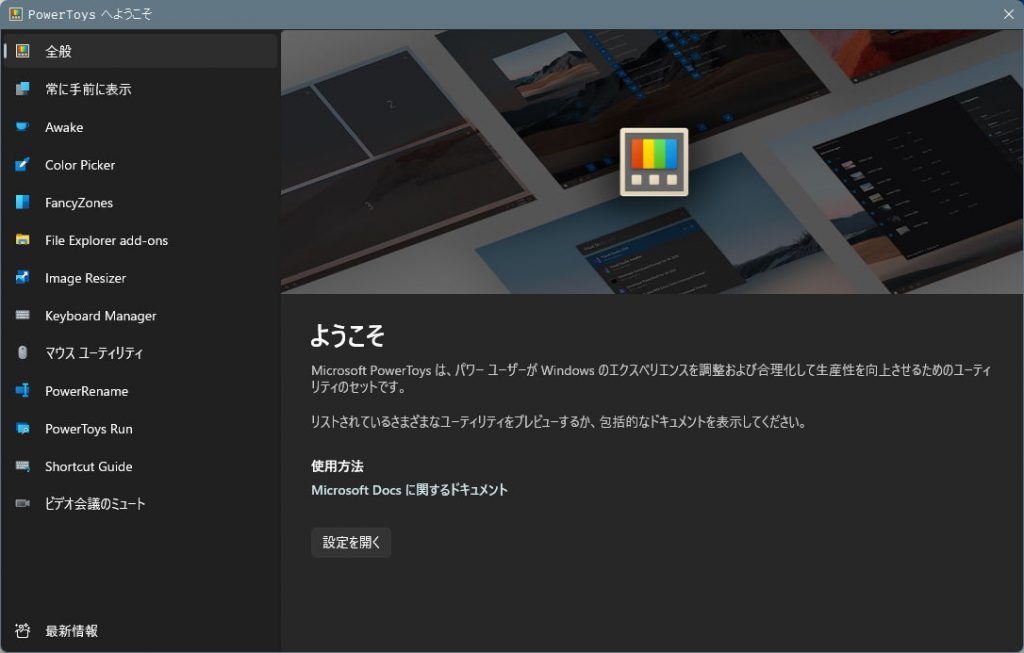
Windows には Microsoft PowerToys と呼ばれる、 PC を利用する際に便利な機能を集めたユーティリティソフトがある。Microsoft の開発したオープンソースのソフトウェアだが Windows 標準には入っていないため、自分でインストールしなければならない。
このページでは Microsoft PowerToys でできることと Windows 11 へのインストール方法を紹介しよう。
Microsoft PowerToys でできる事
Microsoft PowerToys を導入すれば以下の機能を利用できるようになる。
- ウインドウを常に手前に表示
- Awake(PC を起動したままにする)
- カラーピッカー
- FancyZones(ウインドウレイアウトの簡単整列)
- エクスプローラーのプレビュー機能の拡充
- 画像を右クリックメニューからリサイズ
- キーボードのキー配置設定
- マウスカーソルの検索・蛍光ペン・十字線の表示
- ファイル名の一括編集
- PowerToys Run(クイックランチャー)
- ショートカットガイドの表示
どれもそれなりに利用機会が多い機能ではないかと思う。どの機能も右クリックメニューもしくはショートカットキーが用意されており手軽に利用できるのも良い。一つ一つの機能については別途解説する予定だ。
Microsoft PowerToys のインストール方法
Microsoft PowerToys は以下のリンクよりダウンロードできる。
Microsoft PowerToys - Microsoft Store アプリ
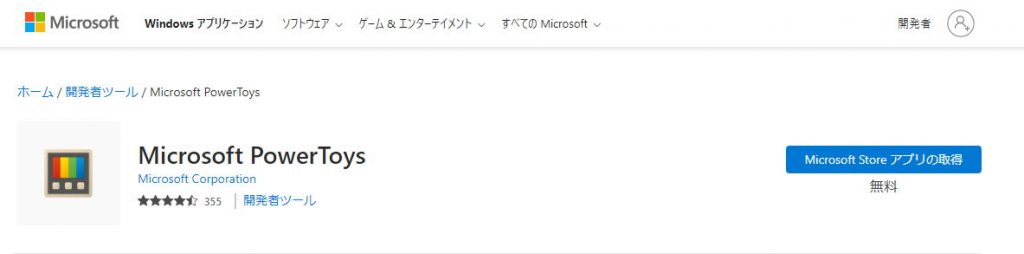
画面右上の「Microsoft Store アプリの取得」ボタンを押すとインストールダイアログが表示される。
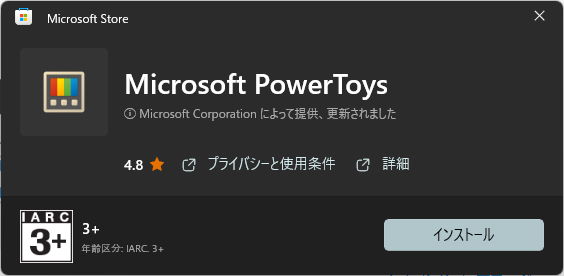
「インストール」を押そう。
インストールが完了すると Microsoft PowerToys のウインドウが表示される。
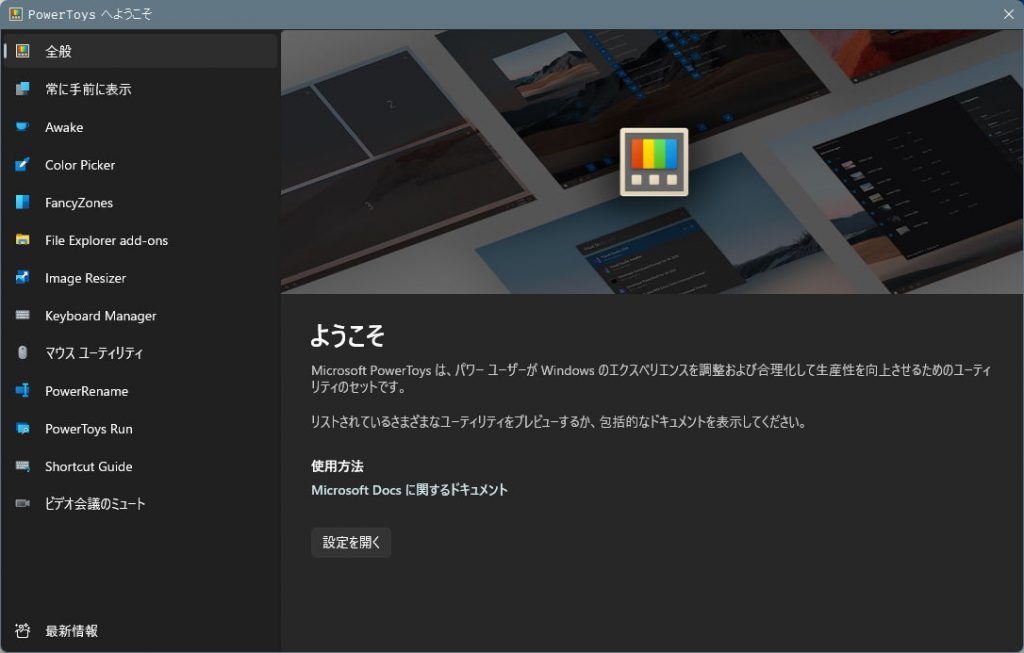
この画面では各種機能の紹介と利用方法が動画と文章で表示されている。動画を見ればどのような機能かわかりやすいと思う。ショートカットキーなどを確認して利用しよう。
Sponsored Link
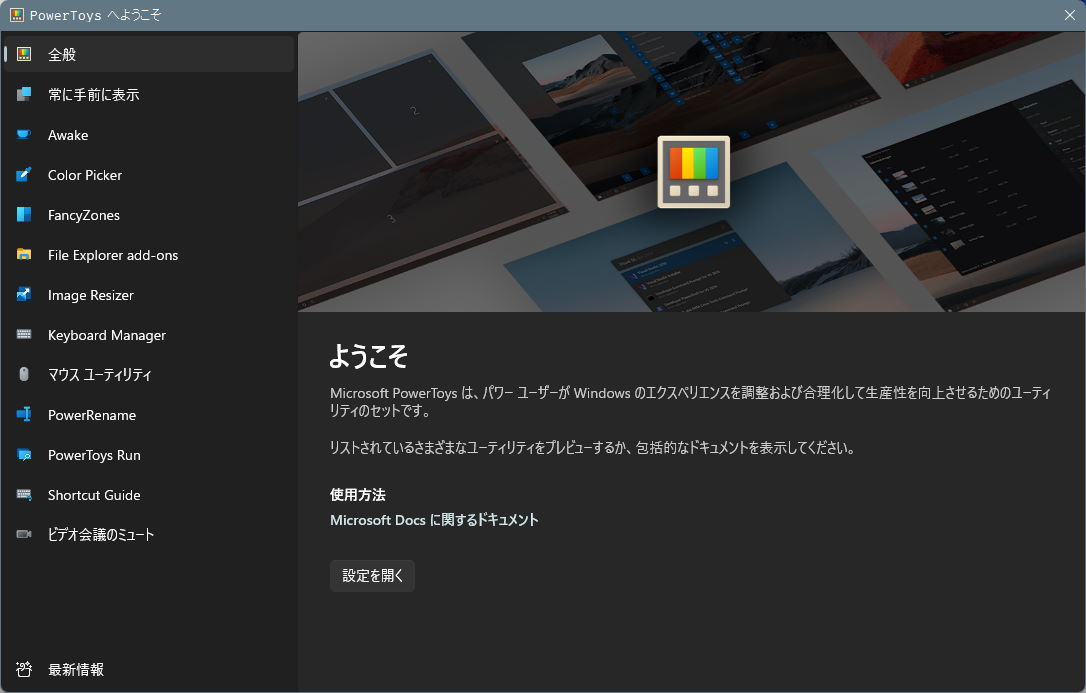

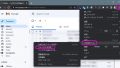
コメント